Win10システムのパッケージフォルダーを正しく削除する方法
コンピュータのメモリを大量に消費するパッケージ フォルダを削除したいという友人がいます。では、Win10 システムでパッケージ フォルダを正しく削除するにはどうすればよいですか? 以下のエディタでは、Win10 でパッケージ フォルダを削除する方法を詳しく紹介します。 . 興味のある方はぜひ見に来てください。
#1. 「win i」ショートカット キーを押すと「設定」インターフェースが開き、「システム」オプションをクリックして開きます。
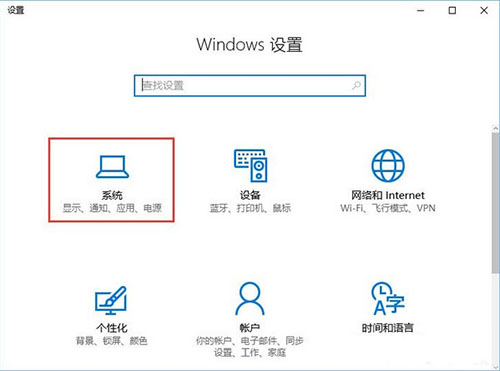
2. 新しいインターフェースに入ったら、左側の「ストレージ」をクリックし、右側のシステムディスク C ドライブをクリックします。 。
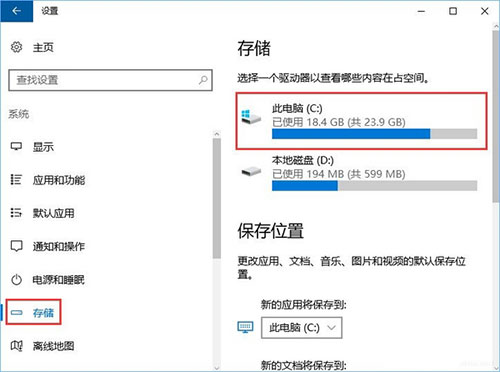
3. 次に、[一時ファイル] オプションをクリックします。
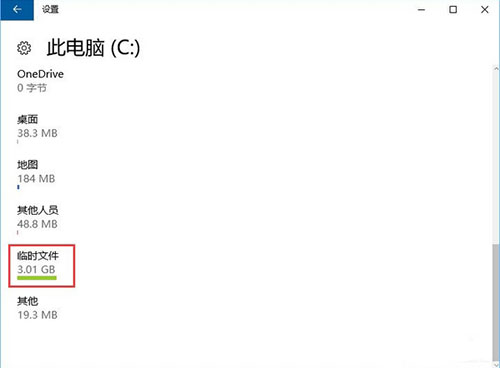
4. 次に、[一時ファイル] の下のすべてのオプションをオンにして、[ファイルの削除] ボタンをクリックします。
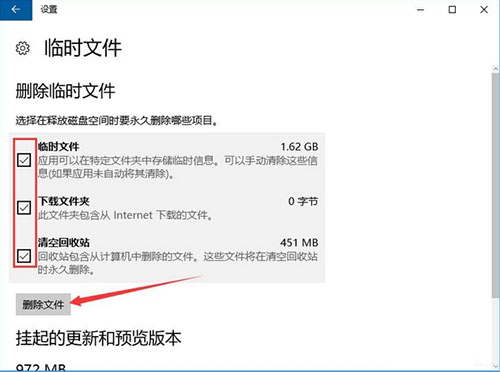
5. 最後に、前のページに戻り、必要に応じて他のオプションをクリーンアップします。
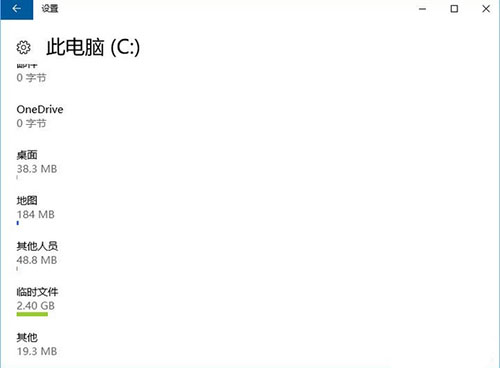
以上がWin10システムのパッケージフォルダーを正しく削除する方法の詳細内容です。詳細については、PHP 中国語 Web サイトの他の関連記事を参照してください。

ホットAIツール

Undresser.AI Undress
リアルなヌード写真を作成する AI 搭載アプリ

AI Clothes Remover
写真から衣服を削除するオンライン AI ツール。

Undress AI Tool
脱衣画像を無料で

Clothoff.io
AI衣類リムーバー

AI Hentai Generator
AIヘンタイを無料で生成します。

人気の記事

ホットツール

メモ帳++7.3.1
使いやすく無料のコードエディター

SublimeText3 中国語版
中国語版、とても使いやすい

ゼンドスタジオ 13.0.1
強力な PHP 統合開発環境

ドリームウィーバー CS6
ビジュアル Web 開発ツール

SublimeText3 Mac版
神レベルのコード編集ソフト(SublimeText3)

ホットトピック
 7445
7445
 15
15
 1372
1372
 52
52
 76
76
 11
11
 13
13
 6
6
 Windowsの更新エラー0x800F0838を修正する方法は?
Mar 11, 2025 am 12:00 AM
Windowsの更新エラー0x800F0838を修正する方法は?
Mar 11, 2025 am 12:00 AM
Windowsの更新は、Windowsオペレーティングシステムの機能、セキュリティ、および安定性を強化するために、Microsoftが提供する不可欠なコンポーネントです。これらのアップデート
 KB5053602を修正する方法Windows 11にインストールできませんか?
Mar 13, 2025 am 10:00 AM
KB5053602を修正する方法Windows 11にインストールできませんか?
Mar 13, 2025 am 10:00 AM
2025年3月11日にリリースされたKB5053602パッチは、Windows 11エディション22H2および23H2をターゲットにし、OSをOSに昇格させます22621.5039および22631.5039、
 kb5053606でのスポットライトWindows10用にインストールされていない、正確な手順
Mar 13, 2025 pm 08:02 PM
kb5053606でのスポットライトWindows10用にインストールされていない、正確な手順
Mar 13, 2025 pm 08:02 PM
Windows 10 KB5053606更新インストールに失敗しましたか?このガイドは効果的なソリューションを提供します! 多くのユーザーは、SSH接続中断、DWM.Exe Unsponsivences、またはInput Method Editor(IME)の問題など、2025年3月のマイクロソフトのパッチの火曜日にリリースされたWindows 10 KB5053606アップデートをインストールしようとする問題を抱えています。ダウンロードまたはインストール中に更新が発生するか、0x800F0922、0XD000034、0x80070437、0x80072EFEなどのエラーコードが表示される場合があります。 KB5053606インストール障害は通常、Windows Updateコンポーネントの故障、システムファイルの破損、ディスクなど、さまざまな理由によって引き起こされます
 Microsoft Officeで「何かがうまくいかなかった」エラータグ7Q6CHを修正する方法は?
Mar 15, 2025 am 02:00 AM
Microsoft Officeで「何かがうまくいかなかった」エラータグ7Q6CHを修正する方法は?
Mar 15, 2025 am 02:00 AM
Microsoft Officeの「何かがうまくいかなかった」エラータグ7Q6CHは、ドキュメントの作成やメールの処理などの重要なタスク中にワークフローを混乱させます。
 Windows11 KB5054979の新しいものと更新の問題を修正する方法
Apr 03, 2025 pm 06:01 PM
Windows11 KB5054979の新しいものと更新の問題を修正する方法
Apr 03, 2025 pm 06:01 PM
Windows 11 KB5054979アップデート:インストールガイドとトラブルシューティング Windows 11 24H2バージョンの場合、Microsoftは累積更新KB5054979をリリースしました。これには、いくつかの改善とバグの修正が含まれています。この記事では、このアップデートをインストールする方法について説明し、インストール障害のソリューションを提供します。 Windows 11 24H2 KB5054979について KB5054979は2025年3月27日にリリースされ、Windows 11 24H2バージョンのセキュリティアップデートです。NETフレームワーク3.5および4.8.1。この更新はセキュリティを強化します
 KB5053598がWindows 11にインストールできない場合はどうなりますか?ここで修正します
Mar 13, 2025 pm 08:03 PM
KB5053598がWindows 11にインストールできない場合はどうなりますか?ここで修正します
Mar 13, 2025 pm 08:03 PM
Microsoftの2025年3月11日の更新、KB5053598は、Windows 11 24H2(OSビルド26100.3476)の重要なパッチです。 このMinitoolガイドは、インストールの問題のトラブルシューティングなど、知っておくべきすべてのものをカバーしています。 KB5053598で何が新しいのですか? オンにリリース
 GTA V Enhanced ERR_GFX_D3D_NOD3D12、4つの方法でクイックフィックス
Mar 14, 2025 pm 08:04 PM
GTA V Enhanced ERR_GFX_D3D_NOD3D12、4つの方法でクイックフィックス
Mar 14, 2025 pm 08:04 PM
GTA 5 Enhanced ERR_GFX_D3D_NOD3D12エラー修正ガイド Grand Theft Auto V Enhanced(GTA 5 Enhanced)はアップグレードされたゲームですが、一部のプレイヤーは「ERR_GFX_D3D_NOD3D12:DirectX 12 AdapterまたはRunnerが開始時に「エラー」に遭遇します。この記事では、いくつかのソリューションを提供します。 原因エラー:このエラーは通常、システムにDirectX 12ランタイムライブラリまたは互換性のあるDirectX 12グラフィックスカードが欠落していることを示しています。 解決: 方法1:DirectXランタイムライブラリをインストールします 検査
 R.E.P.O.のクライアントタイムアウトのトラブルシューティング方法にスポットライトを当てます。
Mar 12, 2025 pm 06:01 PM
R.E.P.O.のクライアントタイムアウトのトラブルシューティング方法にスポットライトを当てます。
Mar 12, 2025 pm 06:01 PM
R.E.P.O. 早期アクセスゲームとして、R.E.P.O。この記事では、いくつかの効果的なソリューションを提供します。 R.E.P.Oについて R.E.P.O.クライアントのタイムアウトエラーは、クライアントがR.E.P.Oと接続または通信しようとする場合、許可された時間制限を超えていることを示しています。 クライアントのタイムアウトは、さまざまな要因によって引き起こされる可能性があります。 ネットワークの問題:クライアントは、ネットワークの遅延または接続の問題を経験し、サーバーとの通信が遅れます。 サーバーの過負荷:サーバーが過負荷または反応しない場合があり、原因となる




